小型冊子の作成方法〜MAC プレビューで両面4面印刷〜
Mac プレビューを利用して、小型の冊子を自作する方法を備忘録もかねて記載。
プレビューでなくても他のPDFビュワーでも可能なはず。
A4の4分の1サイズの小冊子を作りたいとする。
その場合、一面に4ページを印刷して、分割するという方法が考えられるが、
そのまま両面印刷をするとページの順番が思うように並ばない。
そこで偶数ページを片面に4ページ印刷して、その裏面に奇数ページを4ページ印刷するという方法で、小冊子を作ってみた。
以下の手順で作成した。
1: 偶数ページのみ、奇数ページのみのPDFを準備する。
用紙処理のタブからプリントするページの奇数ページのみ、偶数ページのみを利用する。
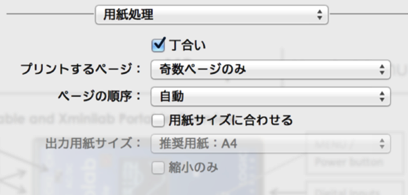
プレビューの場合は、左端にPDFを出力できるメニューボタンがあるのでそこから”PDFとして保存…”を選択。
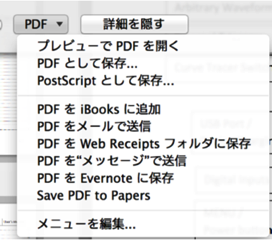
2: 偶数ファイルを1面4ページで印刷する。その際のレイアウト方向は左上から右下に埋まるようにする。
片面印刷で印刷を行うこと。
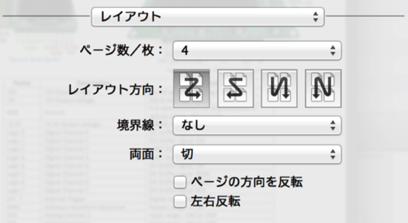
3: 印刷物をプリンタのトレイに戻し、奇数ファイルを1面4ページで印刷する。
その際、レイアウト方法を右上から左下に行くように印刷すると、分割時に正しいページ割となる。
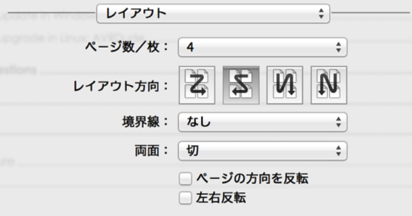
あとは表紙を偶数ファイル、裏表紙を奇数ファイルに追加して印刷すれば、見栄えが良くなると思われる。
なお白紙ページの挿入は、プレビューの編集>挿入>空白ページで可能である。
困った点は筆者のプリンタだと、印刷後の紙が滑りがわるくなるため、紙づまりを起こしたため、一枚印刷してはプリンタに戻す、をしなければならなかった点である。
プレビューでなくても他のPDFビュワーでも可能なはず。
A4の4分の1サイズの小冊子を作りたいとする。
その場合、一面に4ページを印刷して、分割するという方法が考えられるが、
そのまま両面印刷をするとページの順番が思うように並ばない。
そこで偶数ページを片面に4ページ印刷して、その裏面に奇数ページを4ページ印刷するという方法で、小冊子を作ってみた。
以下の手順で作成した。
1: 偶数ページのみ、奇数ページのみのPDFを準備する。
用紙処理のタブからプリントするページの奇数ページのみ、偶数ページのみを利用する。
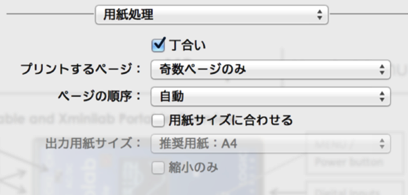
プレビューの場合は、左端にPDFを出力できるメニューボタンがあるのでそこから”PDFとして保存…”を選択。
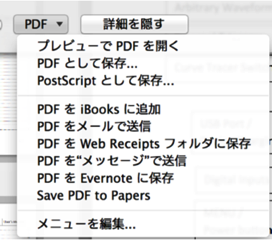
2: 偶数ファイルを1面4ページで印刷する。その際のレイアウト方向は左上から右下に埋まるようにする。
片面印刷で印刷を行うこと。
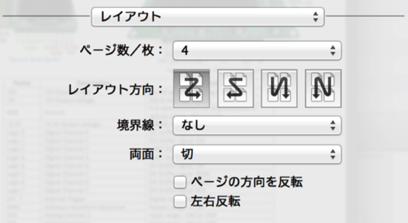
3: 印刷物をプリンタのトレイに戻し、奇数ファイルを1面4ページで印刷する。
その際、レイアウト方法を右上から左下に行くように印刷すると、分割時に正しいページ割となる。
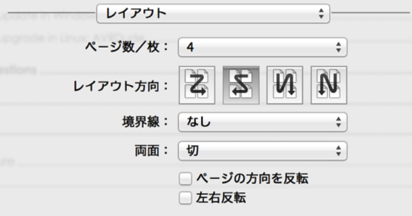
あとは表紙を偶数ファイル、裏表紙を奇数ファイルに追加して印刷すれば、見栄えが良くなると思われる。
なお白紙ページの挿入は、プレビューの編集>挿入>空白ページで可能である。
困った点は筆者のプリンタだと、印刷後の紙が滑りがわるくなるため、紙づまりを起こしたため、一枚印刷してはプリンタに戻す、をしなければならなかった点である。
Toshihiko Shimizu Web